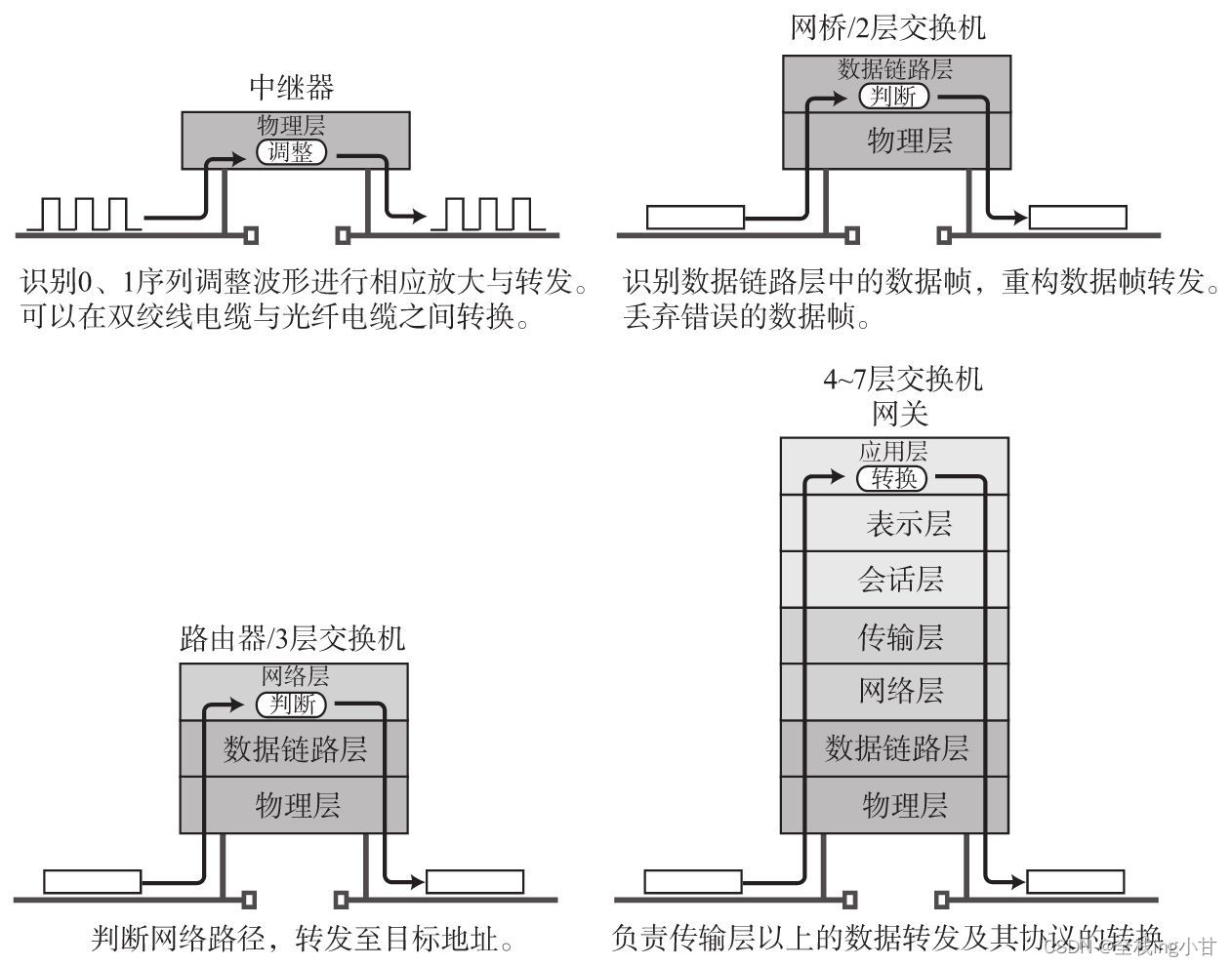上一期我们讲了ESPHome,大家觉得简单吗?今天我给大家带来的是另外一个完全不用代码的ESPEasy!
首先我们在官网下载最新版本的ESPEasy,如果大家因为墙的原因无法下载,我在这里提供百度网盘下载,版本是20200328
链接:https://pan.baidu.com/s/14Yr6QoeD3oBcUzVjoy1F1w 密码:dpzn
下载后我们虽然文件包中带了烧写工具,但是我们依然使用上一期我们使用的烧写工具来烧写,我们不用在电脑中装一大堆重复的烧写工具。
百度网盘下载https://pan.baidu.com/s/1NPwt3HgPS6aSoZ51-6rnRw 密码:jt4l
我们这里还是使用ESPElves硬件来做演示,因为他太容易了。智能家居平台我们这次使用ioBroker(HomeAssistant也可以使用,我们以后再讲)
智能家居DIY的又一神器ESPEasy For ioBroker
ioBroker平台安装MQTT
- 在插件商店安装MQTT Broker/Client
- 配置MQTT:类型选择服务器/代理人。端口1883。然后再设一个接入的用户名和密码。点击保存并关闭。
- 启动服务,这时状态指示是黄色,没关系等我们连入硬件后,就会变成绿色了
烧写ESPEasy
- 我们在bin文件夹中找到ESP_Easy_mega-20200328_normal_ESP8266_4M1M.bin文件,然后和上一期同样的方法将固件写入ESPElves里面。
- 重启后,我们用电脑连接WIFI节点“” 密码为configesp 然后在浏览器输入192.168.4.1
- 在这一步我们让ESPElves加入我们家的WIFI,填写SSID和密码,然后他会在你们家的路由器中申请一个IP地址,等一会儿,将WI-FI接入你家的路由器,跳转新的IP地址
配置ESPEasy
Config-Main Settings
Unit Name: ESPElves(模块的名字)
-Unit Number: 硬件序号(默认0。不重复的数字0~255)Admin Password:管理员密码(默认空)Wifi Settings
SSID: WIFI IDWPA Key: WIFI密码
点击Submit
Controller Settings
-
Protocol:选择HomeAssistant(openHAB)MQTT -
Locate Controller:选择Use IP Address -
Controller IP:IP地址 -
Controller Port:使用默认端口号1883Credentials
-
Controller User:在MQTT服务器设的用户名 -
Controller Password:在MQTT服务器设的密码MQTT
-
Enabled:打勾点击Submit
Hardware-Hardware Settings
Wifi Status LED
GPIO → LED: ESPElves模块选择GPIO2Inversed LED:勾选
点击Submit
Devices-Task Settings
Name:TestSwitch(硬件名称)Enabled:勾选
SensorGPIO ⇄ :GPIO12(根据实际硬件连接的位置设定)Switch Type:SwitchSwitch Button Type:Normal SwitchSend Boot state:勾选Send to Controller:勾选
点击Submit
在ioBroker中查看接入状况
在设备中找到MQTT的折叠文件夹,就可以看到实验效果了!